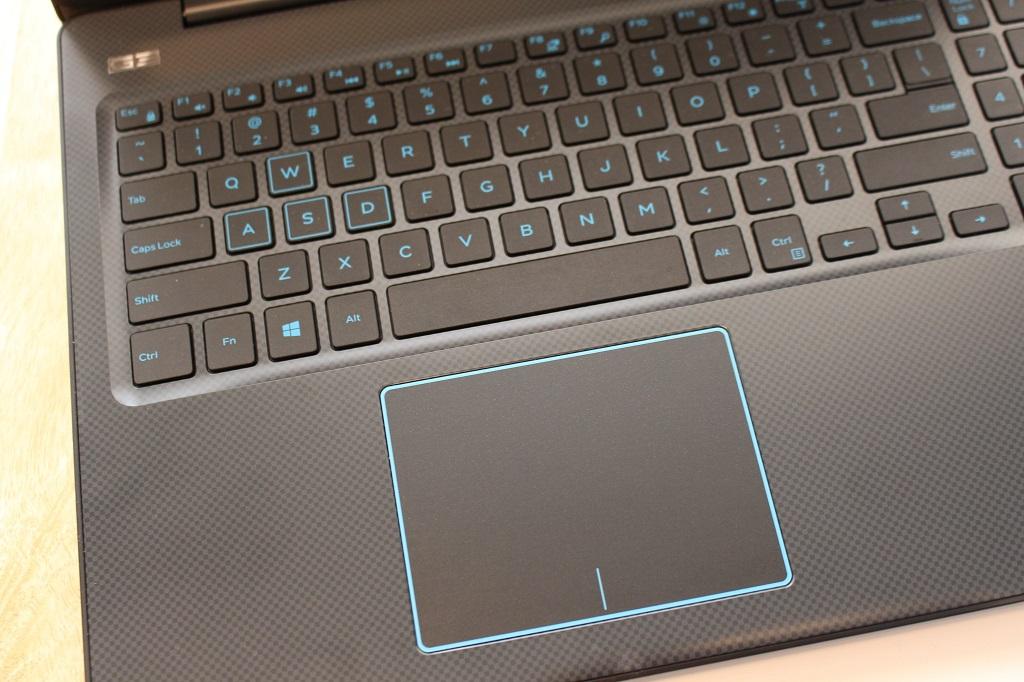
چگونه سرعت لپتاپ خود را بدون ارتقا سختافزار افزایش دهیم؟ [راهنمای 2025]
آیا لپتاپ شما کند شده و مدام هنگ میکند؟ نگران نباشید! لازم نیست همیشه با ارتقاء رم یا تعویض هارددیسک هزینههای اضافی پرداخت کنید. در این مقاله، با روشهای کاملاً نرمافزاری و رایگان به شما آموزش میدهیم چگونه سرعت لپتاپ خود را بالا ببرید، بدون اینکه حتی یک قطعه سختافزاری را تغییر دهید.
???? فهرست مطالب:
- چرا لپتاپ کند میشود؟
- روشهای افزایش سرعت لپتاپ بدون ارتقاء سختافزار:
- حذف برنامههای غیرضروری
- مدیریت برنامههای Startup
- پاکسازی فایلهای موقت و کش
- استفاده از آنتیویروس مطمئن
- غیرفعالسازی جلوههای بصری
- استفاده از Disk Cleanup و Defragment
- آپدیت درایورها و ویندوز
- استفاده از نرمافزارهای سبکتر
- ریست تنظیمات بدون حذف اطلاعات
- سوالات متداول کاربران
- جمعبندی نهایی
1. چرا لپتاپ کند میشود؟
قبل از هر کاری، باید بدانیم که کندی لپتاپ به دلایل زیر رخ میدهد:
- پر بودن فضای هارد دیسک (مخصوصاً درایو C)
- وجود برنامههای زیاد در پسزمینه
- بدافزارها و ویروسها
- تنظیمات سنگین ویندوز (افکتها، انیمیشنها)
- عدم آپدیت درایورها و سیستم عامل
- فایلهای موقت و کش زیاد
2. روشهای افزایش سرعت لپتاپ بدون ارتقاء سختافزار
???? 1. حذف برنامههای غیرضروری
برنامههایی که مدتها استفاده نکردهاید ولی هنوز نصب هستند، میتوانند منابع سیستم را اشغال کنند.
مراحل:
- به Control Panel → Programs → Uninstall a program بروید.
- لیست برنامهها را بررسی کنید.
- موارد غیرضروری را حذف کنید.
???? 2. مدیریت برنامههای Startup
برنامههایی که هنگام روشن شدن سیستم بهصورت خودکار اجرا میشوند، سرعت بوت را بهشدت کاهش میدهند.
روش انجام:
- کلیدهای Ctrl + Shift + Esc را فشار دهید.
- وارد تب Startup شوید.
- موارد غیرضروری را Disable کنید.
???? 3. پاکسازی فایلهای موقت و کش
فایلهای موقتی که توسط سیستم یا مرورگرها ایجاد میشوند، فضای زیادی را اشغال میکنند.
روش 1 – با ابزار Disk Cleanup:
- در منوی Start بنویسید: Disk Cleanup
- درایو C را انتخاب کنید.
- فایلهای موقت، Recycle Bin و غیره را انتخاب کرده و پاک کنید.
روش 2 – با ابزار Storage Sense:
- Settings → System → Storage → Turn on Storage Sense
???? 4. استفاده از آنتیویروس مطمئن
وجود بدافزارها و ویروسها میتواند سرعت لپتاپ را بهشدت کاهش دهد. استفاده از آنتیویروس سبک و قابل اعتماد مثل:
- Microsoft Defender (در ویندوز 10 و 11)
- Bitdefender Free
- Avast Free
بررسی سیستم را بهصورت هفتگی انجام دهید.
???? 5. غیرفعالسازی جلوههای بصری و انیمیشنها
ویندوز با جلوههای گرافیکی زیبا، منابع زیادی از CPU و RAM را مصرف میکند.
غیرفعالسازی:
- در منوی Start بنویسید: sysdm.cpl
- وارد تب Advanced شوید.
- روی Settings زیر Performance کلیک کنید.
- گزینه Adjust for best performance را انتخاب کنید.
???? 6. استفاده از Disk Defragment یا Optimize Drives
اگر لپتاپ شما هارد HDD دارد (نه SSD)، بهتر است دیسک را یکپارچهسازی کنید.
- در منوی Start بنویسید: Defragment and Optimize Drives
- درایو C و D را انتخاب و روی Optimize کلیک کنید.
???? 7. آپدیت ویندوز و درایورها
درایورهای قدیمی باعث ناسازگاری نرمافزاری میشوند. حتماً موارد زیر را بهروزرسانی کنید:
- Windows Update → Settings → Update & Security
- درایور کارت گرافیک، صدا، مادربورد (از سایت رسمی برند)
???? 8. استفاده از نرمافزارهای سبکتر
مثلاً به جای مرورگر سنگین کروم، میتوانید از Microsoft Edge یا Brave استفاده کنید.
نرمافزارهای آفیس سنگین را با نسخههای سبکتر مثل WPS Office جایگزین کنید.
???? 9. ریست تنظیمات ویندوز بدون حذف فایلها
اگر همچنان سیستم کند است، میتوانید یک ریست نرمافزاری انجام دهید:
- Settings → System → Recovery
- گزینه Reset this PC را انتخاب کنید
- حالت Keep my files را انتخاب کنید تا اطلاعات شما پاک نشود
3. سوالات متداول کاربران
آیا با پاک کردن برنامهها، سیستم سریعتر میشود؟
بله، برنامههایی که در پسزمینه فعال هستند منابع زیادی مصرف میکنند و حذف آنها باعث افزایش سرعت میشود.
آیا Disk Cleanup امن است؟
کاملاً بله. این ابزار فقط فایلهای غیرضروری را پاک میکند.
اگر لپتاپ SSD دارد، آیا نیاز به Defragment است؟
خیر. درایوهای SSD نیازی به Defragment ندارند و حتی این کار ممکن است عمر آنها را کاهش دهد.
4. جمعبندی نهایی
برای افزایش سرعت لپتاپ، همیشه نیازی به ارتقاء سختافزار نیست. با چند تنظیم ساده و رعایت بهداشت نرمافزاری، میتوانید عملکرد سیستم خود را تا حد زیادی بهبود دهید. پیشنهاد میشود این نکات را حداقل ماهی یکبار مرور و اجرا کنید تا لپتاپ همیشه در بهترین حالت ممکن باقی بماند.
مطالب مرتبط:


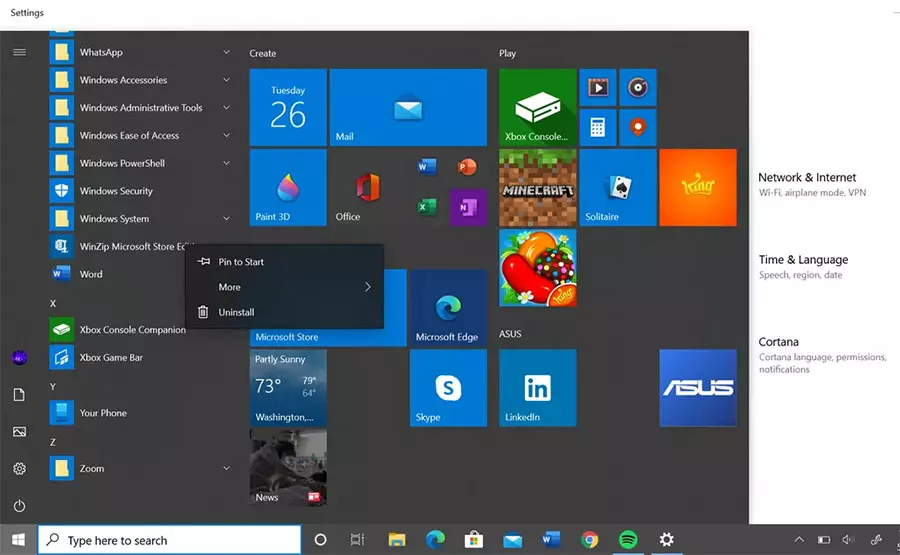
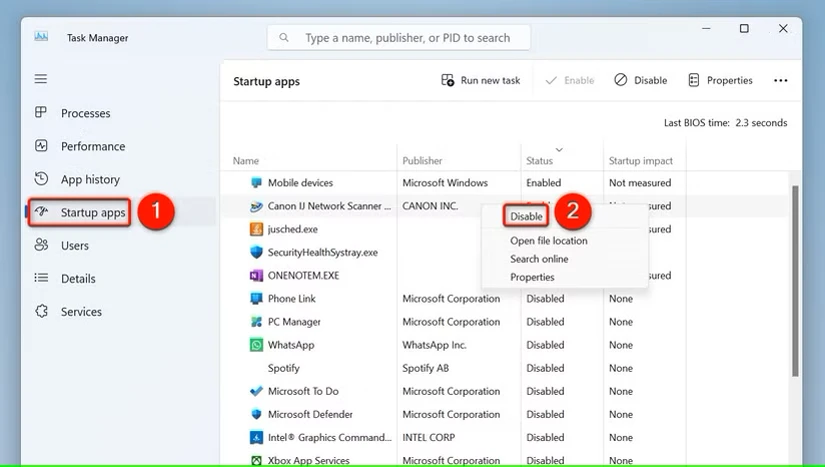
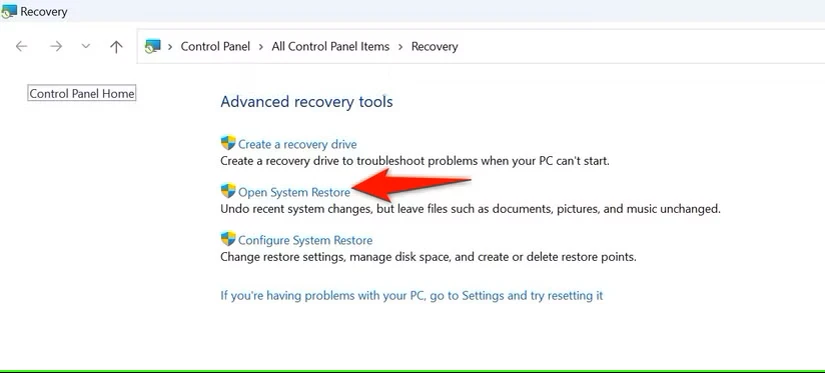




دیدگاهتان را بنویسید